在数字化时代,云计算和远程服务器管理已成为企业和个人进行数据存储、处理及业务运营的重要工具,阿里云作为全球领先的云服务提供商,其服务器以其稳定性、安全性和高效性受到广泛青睐,本文将详细介绍如何向阿里云服务器上传文件,包括使用命令行工具(如SCP、SFTP)、通过阿里云控制台上传以及利用第三方工具等多种方法,旨在帮助用户轻松实现文件传输。
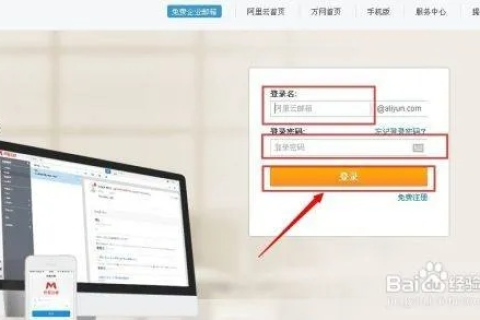
云服之家,国内最专业的云服务器虚拟主机域名商家信息平台
准备工作
在开始之前,请确保您已具备以下条件:
- 阿里云账号:如果您还没有阿里云账号,请先注册一个。
- SSH访问权限:确保您的阿里云服务器实例已开启SSH访问权限,并获取了公网IP地址或域名。
- SSH密钥对:为了安全起见,建议使用SSH密钥对进行登录认证,而非密码登录。
- 安装必要的软件:根据您的操作系统,安装SCP、SFTP客户端或第三方文件传输工具。
使用SCP命令传输文件
SCP(Secure Copy Protocol)是一种基于SSH协议的文件传输工具,允许在本地与远程服务器之间安全地复制文件,以下是使用SCP上传文件的步骤:
-
生成SSH密钥对(如果尚未生成):
ssh-keygen -t rsa -b 2048
按提示操作,将生成的公钥(
~/.ssh/id_rsa.pub)添加到阿里云服务器的用户授权文件中(~/.ssh/authorized_keys)。 -
上传文件:
scp /本地文件路径 用户名@服务器IP:/远程路径
将本地文件
example.txt上传到阿里云服务器的/home/user目录:scp /path/to/example.txt user@your-server-ip:/home/user/
系统会要求输入SSH密钥密码或用户密码进行验证。
使用SFTP客户端传输文件
SFTP(Secure File Transfer Protocol)是另一种安全传输文件的协议,可以通过各种图形界面或命令行工具实现,以下是使用SFTP客户端(如FileZilla)的步骤:
- 打开FileZilla,在“主机”栏输入阿里云服务器的IP地址或域名。
- 登录类型选择“SFTP”。
- 用户名输入您的阿里云服务器用户名。
- 密码或密钥文件(推荐更安全的方式)输入您的登录密码或私钥文件内容。
- 连接到服务器后,通过左侧本地文件浏览器和右侧远程文件浏览器,选择并拖动文件进行上传或下载。
通过阿里云控制台上传文件(适用于OSS)
如果您使用的是阿里云的对象存储服务(OSS),则可以通过阿里云控制台直接上传文件:
- 登录阿里云管理控制台,找到并进入OSS管理界面。
- 创建存储空间(如果尚未创建),并获取访问域名和密钥。
- 上传文件:点击“上传文件”按钮,选择您要上传的文件,设置目标Bucket及文件夹路径,点击“确定”开始上传。
- 上传完成后,您可以在OSS管理界面中查看和管理已上传的文件。
使用第三方工具传输文件(如Rsync)
Rsync是一款强大的远程数据同步工具,适用于大量数据的增量传输,以下是使用Rsync的基本步骤:
- 安装Rsync:在本地和远程服务器上均需安装Rsync,对于大多数Linux发行版,可以通过包管理器安装;Windows用户可安装Cygwin或WSL(Windows Subsystem for Linux)。
- 配置SSH密钥认证,确保无需每次输入密码。
- 执行Rsync命令:将本地目录同步到远程服务器:
rsync -avz /本地目录/ 用户名@服务器IP:/远程目录/
-a表示归档模式(保留权限、时间等),-v表示详细输出,-z表示压缩数据。
注意事项与优化建议
- 安全性:始终使用SSH密钥对进行认证,避免使用密码登录,以提高安全性。
- 带宽限制:对于大文件传输,考虑购买更高的带宽以缩短传输时间。
- 断点续传:使用支持断点续传的工具备份或恢复传输过程,避免因网络中断导致的数据丢失。
- 压缩传输:利用SCP、Rsync等工具的压缩选项减少带宽占用。
- 定期备份:定期将重要数据备份至多个存储位置,以防数据丢失。
- 监控与日志:启用服务器日志记录,监控文件传输过程中的异常行为。
- 权限管理:确保上传文件的权限设置合理,避免安全风险。
- 版本控制:在服务器上使用版本控制系统(如Git)管理代码和配置文件,便于版本追踪和协作。
通过上述方法,您可以轻松地将文件从本地计算机传输到阿里云服务器,无论是通过命令行工具、第三方软件还是利用云服务提供的工具,都能满足您的需求,根据具体场景选择合适的方法,并注意操作过程中的安全性和效率问题,确保数据传输的顺利进行。

